Proste sposoby na wyłączenie powiadomień Flash na iPhonie
Jak wyłączyć powiadomienia flash na iPhonie Jeśli posiadasz iPhone’a, być może zauważyłeś funkcję powiadomień flash, która informuje Cię o …
Przeczytaj artykuł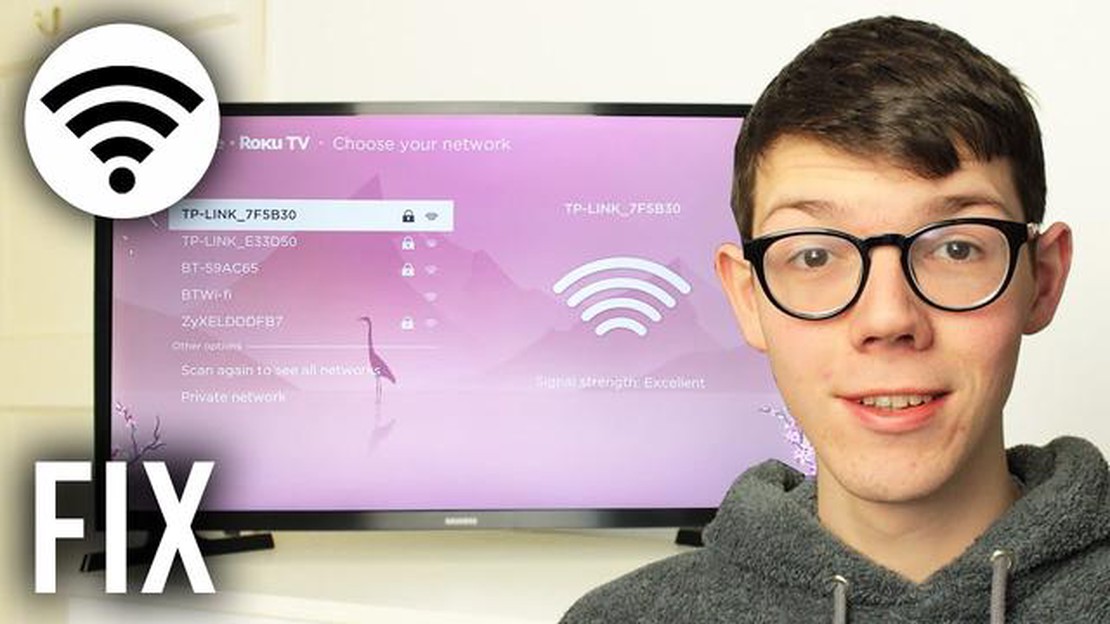
Telewizory Hisense są znane z doskonałej jakości obrazu i wielu funkcji, ale czasami mogą wystąpić problemy z połączeniem Wi-Fi. Niezależnie od tego, czy próbujesz przesyłać strumieniowo swoje ulubione programy, czy przeglądać strony internetowe, stabilne i niezawodne połączenie Wi-Fi jest niezbędne do płynnego działania. W tym artykule przeprowadzimy Cię przez proces rozwiązywania problemów, aby rozwiązać wszelkie problemy z połączeniem Wi-Fi, które możesz napotkać w swoim telewizorze Hisense.
Pierwszym krokiem w rozwiązywaniu problemów z połączeniem Wi-Fi telewizora Hisense jest sprawdzenie ustawień sieciowych. Upewnij się, że telewizor jest podłączony do właściwej sieci Wi-Fi i że hasło sieciowe zostało wprowadzone poprawnie. Ustawienia te można zazwyczaj znaleźć w menu sieci lub konfiguracji telewizora. Ponadto upewnij się, że siła sygnału Wi-Fi jest wystarczająco silna, aby zapewnić stabilne połączenie, przesuwając telewizor bliżej routera Wi-Fi lub używając przedłużacza Wi-Fi.
Jeśli po sprawdzeniu ustawień sieciowych nadal występują problemy z połączeniem, spróbuj ponownie uruchomić zarówno telewizor Hisense, jak i router WiFi. Czasami proste ponowne uruchomienie może rozwiązać tymczasowe usterki lub konflikty, które mogą powodować problemy z połączeniem. Wyłącz telewizor i odłącz go od źródła zasilania, a następnie odłącz również router WiFi. Odczekaj kilka minut, a następnie ponownie podłącz oba urządzenia i włącz je. Pozwól im ponownie połączyć się z siecią Wi-Fi i spróbuj ponownie połączyć się z Internetem.
Inną częstą przyczyną problemów z połączeniem Wi-Fi z telewizorami Hisense jest nieaktualne oprogramowanie układowe. Producenci często wydają aktualizacje oprogramowania sprzętowego, aby naprawić błędy, poprawić wydajność i dodać nowe funkcje. Sprawdź, czy są dostępne aktualizacje oprogramowania sprzętowego dla telewizora Hisense, odwiedzając stronę internetową producenta lub korzystając z wbudowanej funkcji aktualizacji oprogramowania sprzętowego telewizora. Postępuj zgodnie z dostarczonymi instrukcjami, aby zaktualizować oprogramowanie sprzętowe, które może wymagać dysku USB lub połączenia z Internetem.
Jeśli wypróbowałeś powyższe kroki rozwiązywania problemów i nadal nie jesteś w stanie rozwiązać problemów z połączeniem Wi-Fi z telewizorem Hisense, być może nadszedł czas, aby skontaktować się z obsługą klienta. Hisense zapewnia obsługę klienta za pośrednictwem różnych kanałów, w tym telefonu, poczty e-mail i czatu na żywo. Wyjaśnij szczegółowo napotykany problem i podaj wszelkie istotne informacje, takie jak numer modelu telewizora i wersja oprogramowania. Zespół obsługi klienta będzie w stanie udzielić dalszej pomocy i zapewnić konkretne rozwiązania lub w razie potrzeby zorganizować naprawę.
Uwaga:** Zawsze warto upewnić się, że sieć Wi-Fi jest bezpieczna, używając silnego, unikalnego hasła i włączając szyfrowanie. Pomaga to chronić dane osobowe i zapobiega nieautoryzowanemu dostępowi do sieci.
Postępując zgodnie z tymi krokami rozwiązywania problemów, powinieneś być w stanie rozwiązać wszelkie problemy z połączeniem Wi-Fi, które możesz napotkać w swoim telewizorze Hisense. Ciesz się ponownie płynnym streamingiem i przeglądaniem Internetu na swoim telewizorze Hisense!
1. Słaby lub niestabilny sygnał WiFi
Jednym z najczęstszych problemów z połączeniem WiFi telewizora Hisense jest słaby lub niestabilny sygnał WiFi. Może to powodować powolne lub przerywane połączenia, problemy z buforowaniem i niską jakość przesyłania strumieniowego wideo. Aby rozwiązać ten problem:
2. Nieprawidłowe hasło WiFi
Jeśli nie możesz połączyć telewizora Hisense z siecią Wi-Fi, sprawdź dwukrotnie, czy wprowadzasz prawidłowe hasło Wi-Fi. W hasłach WiFi rozróżniana jest wielkość liter, dlatego należy upewnić się, że wpisywane są prawidłowo wielkie i małe litery. Jeśli nie masz pewności co do hasła, możesz je sprawdzić na stronie ustawień routera WiFi lub skontaktować się z dostawcą usług internetowych w celu uzyskania pomocy.
3. Zakłócenia WiFi
Zakłócenia Wi-Fi mogą również powodować problemy z łącznością z telewizorem Hisense. Typowe źródła zakłóceń WiFi obejmują inne urządzenia elektroniczne, pobliskie sieci WiFi i obiekty fizyczne, takie jak ściany lub metalowe urządzenia. Aby zmniejszyć zakłócenia WiFi:
4. Aktualizacje oprogramowania
Nieaktualne oprogramowanie sprzętowe telewizora Hisense może również powodować problemy z połączeniem Wi-Fi. Aby upewnić się, że oprogramowanie sprzętowe telewizora jest aktualne:
Czytaj także: 5 najlepszych sieci VPN do odblokowania BBC iPlayer w 2023 roku
5. Zresetuj ustawienia sieciowe
Jeśli żadne z powyższych rozwiązań nie działa, możesz spróbować zresetować ustawienia sieciowe telewizora Hisense. Spowoduje to usunięcie wszystkich zapisanych sieci Wi-Fi i ich haseł, więc konieczne będzie ponowne skonfigurowanie połączenia Wi-Fi. Aby zresetować ustawienia sieciowe:
Jeśli po wypróbowaniu powyższych kroków rozwiązywania problemów nadal występują problemy z połączeniem Wi-Fi z telewizorem Hisense, pomocne może być skontaktowanie się z obsługą klienta Hisense lub zapoznanie się z instrukcją obsługi w celu uzyskania dalszej pomocy.
Problemy z łącznością Wi-Fi mogą być frustrujące, zwłaszcza gdy próbujesz przesyłać strumieniowo swoje ulubione programy lub przeglądać Internet na telewizorze Hisense. Jeśli masz problemy z połączeniem Wi-Fi telewizora Hisense, oto kilka kroków, które możesz wykonać, aby rozwiązać ten problem:
Czytaj także: 10 najlepszych gier MMORPG na Androida w 2023 roku: Ostateczna lista
Postępując zgodnie z tymi krokami rozwiązywania problemów, powinieneś być w stanie rozwiązać większość problemów z łącznością Wi-Fi z telewizorem Hisense. Jeśli nadal występują problemy, dobrym pomysłem może być skontaktowanie się z obsługą klienta Hisense w celu uzyskania dodatkowej pomocy.
Jeśli masz problemy z połączeniem Wi-Fi z telewizorem Hisense, istnieje kilka kroków, które możesz podjąć, aby rozwiązać ten problem. Wykonaj poniższe czynności, aby ponownie połączyć telewizor Hisense z siecią Wi-Fi.
Jeśli wypróbowałeś wszystkie powyższe kroki i nadal nie możesz podłączyć telewizora Hisense do Wi-Fi, zalecamy skontaktowanie się z obsługą klienta Hisense w celu uzyskania dalszej pomocy.
Jeśli wypróbowałeś wszystkie wymienione powyżej kroki rozwiązywania problemów i nadal masz problemy z połączeniem Wi-Fi telewizora Hisense, być może nadszedł czas, aby skontaktować się z pomocą techniczną Hisense w celu uzyskania dalszej pomocy. Hisense ma dedykowany zespół obsługi klienta, który może pomóc w rozwiązywaniu wszelkich problemów.
Oto kroki, aby skontaktować się z pomocą techniczną Hisense:
Kontaktując się z pomocą techniczną Hisense, należy podać jak najwięcej informacji na temat występującego problemu. Może to obejmować szczegóły, takie jak numer modelu telewizora Hisense, konkretny komunikat o błędzie, który widzisz, oraz wszelkie kroki rozwiązywania problemów, które już podjąłeś. Im więcej informacji podasz, tym łatwiej będzie zespołowi pomocy technicznej udzielić Ci pomocy.
Pamiętaj, aby zachować cierpliwość w oczekiwaniu na odpowiedź od pomocy technicznej Hisense. Otrzymują oni dużą liczbę zapytań i mogą potrzebować trochę czasu na przeanalizowanie i zdiagnozowanie problemu.
Jeśli wolisz porozmawiać bezpośrednio z przedstawicielem pomocy technicznej, Hisense może również podać numer telefonu obsługi klienta, pod który możesz zadzwonić. Informacje te są zazwyczaj dostępne na ich stronie internetowej.
Podsumowując, jeśli wyczerpałeś wszystkie kroki rozwiązywania problemów na własną rękę, dobrym pomysłem jest skontaktowanie się z pomocą techniczną Hisense w celu uzyskania dalszej pomocy. Mają oni dedykowany zespół, który może pomóc w zdiagnozowaniu i rozwiązaniu wszelkich problemów z połączeniem Wi-Fi w telewizorze Hisense.
Jeśli telewizor Hisense nie łączy się z Wi-Fi, może być kilka przyczyn. Po pierwsze, upewnij się, że telewizor znajduje się w zasięgu routera Wi-Fi i że nie ma żadnych fizycznych przeszkód blokujących sygnał. Należy również sprawdzić, czy w telewizorze wprowadzono prawidłowe hasło Wi-Fi. Jeśli te kroki nie zadziałają, konieczne może być ponowne uruchomienie routera i telewizora, a nawet przywrócenie ustawień fabrycznych telewizora.
Jeśli masz słaby sygnał Wi-Fi w telewizorze Hisense, możesz spróbować kilku rzeczy. Po pierwsze, upewnij się, że telewizor znajduje się w zasięgu routera WiFi i że nie ma żadnych fizycznych przeszkód blokujących sygnał. Jeśli to nie zadziała, możesz spróbować przenieść router bliżej telewizora lub użyć przedłużacza Wi-Fi, aby zwiększyć siłę sygnału. Ponadto warto rozważyć modernizację routera lub użycie przewodowego połączenia Ethernet w celu uzyskania bardziej stabilnego połączenia.
Jeśli telewizor Hisense ciągle rozłącza się z Wi-Fi, może być kilka przyczyn. Po pierwsze, sprawdź, czy telewizor znajduje się w zasięgu routera WiFi i czy nie ma fizycznych przeszkód blokujących sygnał. Powinieneś także spróbować ponownie uruchomić zarówno router, jak i telewizor. Jeśli problem nie ustąpi, konieczna może być aktualizacja oprogramowania telewizora lub przywrócenie ustawień fabrycznych. Ponadto przepełnione sieci Wi-Fi w okolicy mogą zakłócać połączenie telewizora, więc spróbuj zmienić kanał Wi-Fi na routerze.
Tak, wadliwy router WiFi może zdecydowanie wpływać na połączenie WiFi telewizora Hisense. Jeśli router nie działa prawidłowo lub występują problemy, może nie być w stanie zapewnić stabilnego i niezawodnego sygnału Wi-Fi do telewizora. W takim przypadku może być konieczne rozwiązanie problemu lub wymiana routera w celu poprawy połączenia Wi-Fi telewizora.
Może być wiele powodów, dla których telewizor Hisense nie łączy się z Wi-Fi. Niektóre typowe przyczyny to nieprawidłowe ustawienia sieci, zakłócenia sygnału, przestarzałe oprogramowanie lub problem z routerem. Aby rozwiązać ten problem, możesz spróbować zresetować ustawienia sieciowe telewizora, przenieść telewizor bliżej routera, zaktualizować oprogramowanie telewizora lub ponownie uruchomić router.
Jak wyłączyć powiadomienia flash na iPhonie Jeśli posiadasz iPhone’a, być może zauważyłeś funkcję powiadomień flash, która informuje Cię o …
Przeczytaj artykułJak naprawić błąd Google Chrome, który się nie otwiera? Jeśli używasz Google Chrome jako domyślnej przeglądarki internetowej, być może napotkałeś …
Przeczytaj artykułJak naprawić problemy z kartą SD w Samsung Galaxy S5 (część 1) Posiadanie Samsunga Galaxy S5 może być wspaniałym doświadczeniem, ale czasami można …
Przeczytaj artykuł5 najlepszych telefonów z pełną fizyczną klawiaturą Qwerty w 2022 roku Ponieważ smartfony nadal dominują na rynku, wielu użytkowników odkryło, że …
Przeczytaj artykułHearthstone: zejście smoków - czego spodziewać się po finałowym zestawie hearthstone w 2023 roku? Zejście Smoków to ostatni zestaw kart do Hearthstone …
Przeczytaj artykułSkórka Minecraft: tak możesz dostosować swoją postać w grze Minecraft. Minecraft to jedna z najpopularniejszych gier na świecie, umożliwiająca graczom …
Przeczytaj artykuł